在这个多媒体盛行的时代,连接有线音箱到电脑,是许多人都可能遇到的操作。虽然看似简单,实则背后涉及多个重要步骤和注意事项。恰当的连接,能确保你享受到高品质的音频体验。接下来,我将从六个角度,为大家逐一详述如何将有线音箱正确连接到电脑。
查看音箱接口类型
首先,得弄清楚音箱的接口种类,这是连接的基础。比如,3.5mm音频接口就挺常见,很多电脑和音箱都支持。要是音箱用的是这种接口,得在电脑上找到对应的接口。一般电脑主机箱的前面或后面都会有这种接口。但有些电脑可能只有耳机接口,没有专门的音频输出接口。要是直接用这种电脑连接音箱,可能会影响音质。
还有一种是有线音箱,通过USB接口与电脑相连。这类音箱在传输音频信号的同时,可能还需安装驱动程序。因此,在连接此类音箱前,务必先查阅产品说明书,或访问品牌官网查阅相关产品支持资料。
查找电脑的音频接口
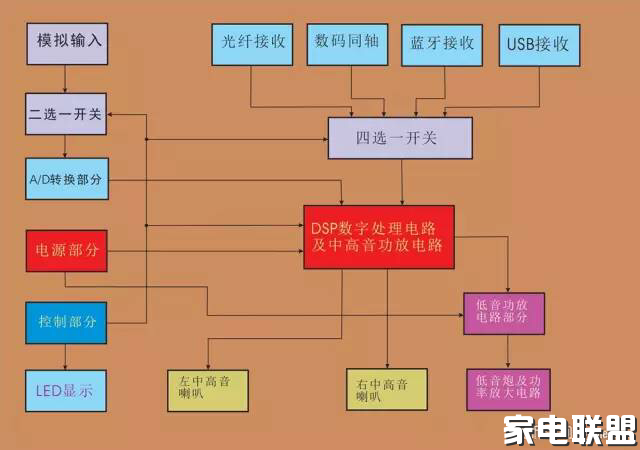
电脑的音频接口布置同样重要。一般而言,台式机箱背面会配备多个不同颜色的接口,各具功能。绿色接口通常是音频输出接口,用于连接音箱等设备。而笔记本电脑的音频接口可能较为简单,且位置明显,多位于电脑侧面。但部分轻薄型笔记本电脑因设计紧凑,接口较少,此时可能需借助转换接头等工具连接音箱。此外,接口有时会因灰尘等因素影响音频传输,因此定期清洁是必要的。
使用合适的音频线

挑选恰当的音频线对音箱的连接至关重要。若音箱为3.5mm接口,与电脑相连时,务必要保证音频线的品质。劣质音频线可能带来杂音,甚至信号不稳定。此外,音频线的长度也不可忽视,过长的线可能会导致信号减弱。至于USB接口的音箱与电脑连接,应使用随音箱附赠的USB线,以防止因不兼容而引发设备无法识别等问题。若原配USB线遗失,需根据音箱的功率等特性挑选适宜的USB线。
安装或更新音频驱动
连接USB音箱时,必须安装或更新音频驱动。电脑系统有时无法自动识别音箱,原因可能是缺少合适的驱动程序。我们可以通过设备管理器检查音频设备状态,若看到黄色感叹号,通常意味着驱动缺失。此时,需访问电脑制造商的网站或音箱品牌官网下载相应的驱动。尽管3.5mm接口音箱多数情况下无需安装驱动,但电脑音频问题出现时,更新音频驱动或许能帮您解决问题。
设置电脑音频输出选项
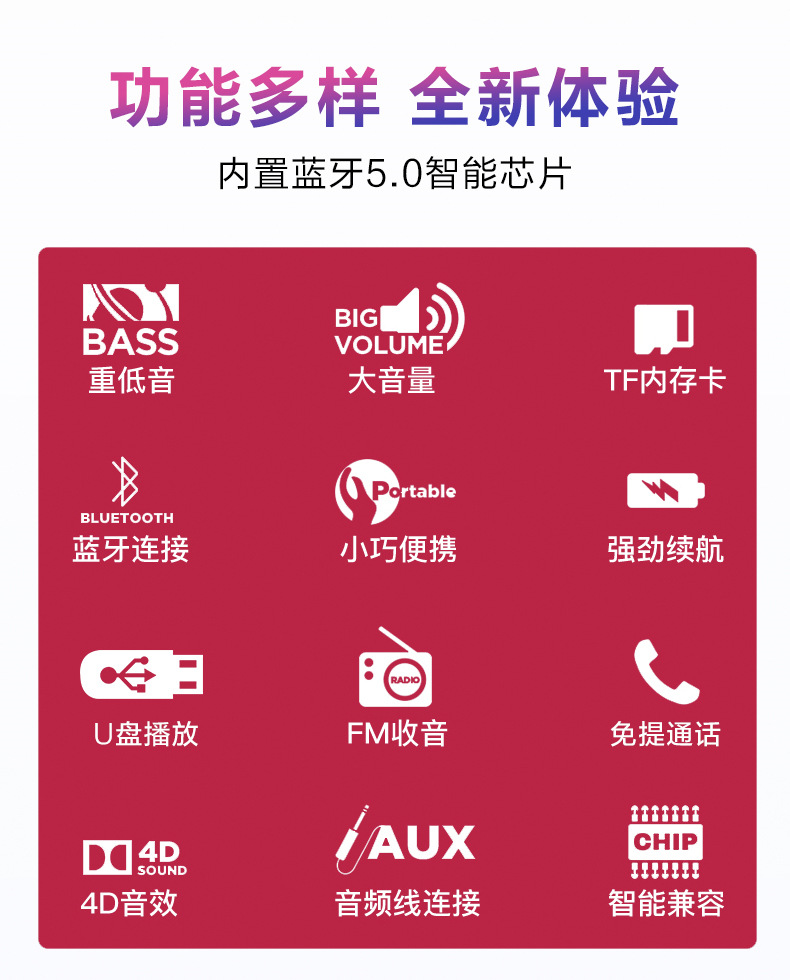
硬件连接完毕后,我们得对电脑的音频输出选项进行调整。在Windows系统里,只需点击右下角的音量图标,挑选播放设备,把音箱设成默认音频输出设备即可。若连接了不止一个音频输出设备,可能得调整顺序,保证音频能通过音箱播放。至于Mac系统,操作类似,在系统偏好设置中的声音选项里就能完成。此外,这里还能调整音量、平衡等音频相关设置。

检查音箱的音量与模式
最后,别忘了检查音箱的音量设置和工作模式。部分音箱配备了音量调节按钮,务必要确认音量已开启并调整至适宜水平。部分高端音箱还支持多种声音模式,比如音乐模式、电影模式等,可根据实际需求进行切换。若音箱无声音,可能是进入了静音状态,此时需解除静音设置。
经过六个步骤的操作,相信大家都能轻松完成有线音箱与电脑的连接。不过,我想问问大家,在连接过程中,你们有没有遇到过什么特别奇怪的问题?欢迎点赞并分享这篇文章,让更多的人受益。









